三星Galaxy note2 N7100 Odin3刷机教程
三星手机如何快速刷机
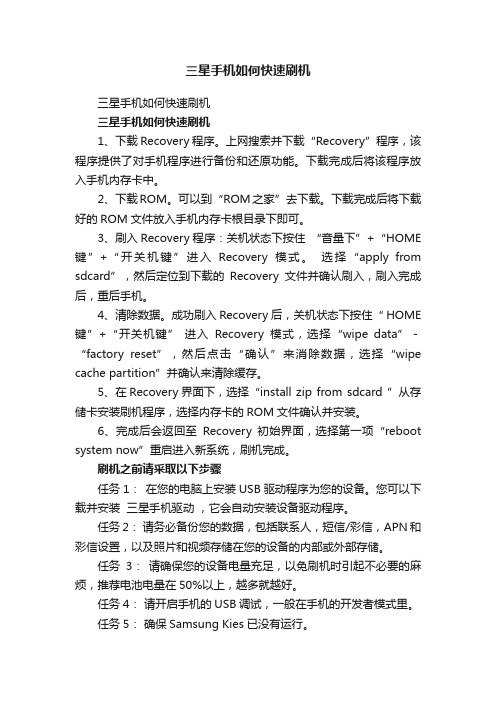
三星手机如何快速刷机三星手机如何快速刷机三星手机如何快速刷机1、下载Recovery程序。
上网搜索并下载“Recovery”程序,该程序提供了对手机程序进行备份和还原功能。
下载完成后将该程序放入手机内存卡中。
2、下载ROM。
可以到“ROM之家”去下载。
下载完成后将下载好的ROM文件放入手机内存卡根目录下即可。
3、刷入Recovery程序:关机状态下按住“音量下”+“HOME 键”+“开关机键”进入Recovery模式。
选择“apply from sdcard”,然后定位到下载的Recovery文件并确认刷入,刷入完成后,重后手机。
4、清除数据。
成功刷入Recovery后,关机状态下按住“ HOME 键”+“开关机键” 进入Recovery模式,选择“wipe data”-“factory reset”,然后点击“确认”来消除数据,选择“wipe cache partition”并确认来清除缓存。
5、在Recovery界面下,选择“install zip from sdcard ”从存储卡安装刷机程序,选择内存卡的ROM文件确认并安装。
6、完成后会返回至Recovery初始界面,选择第一项“reboot system now”重启进入新系统,刷机完成。
刷机之前请采取以下步骤任务1:在您的电脑上安装USB驱动程序为您的设备。
您可以下载并安装三星手机驱动,它会自动安装设备驱动程序。
任务2:请务必备份您的数据,包括联系人,短信/彩信,APN和彩信设置,以及照片和视频存储在您的设备的内部或外部存储。
任务3:请确保您的设备电量充足,以免刷机时引起不必要的麻烦,推荐电池电量在50%以上,越多就越好。
任务4:请开启手机的USB调试,一般在手机的开发者模式里。
任务5:确保Samsung Kies已没有运行。
三星GALAXY Note II(N7100 16GB 32G)教程图解

三星GALAXY Note II(N7100/16GB/32G)教程图解三星GALAXYNoteII(N7100/16GB/32G)搭载三星Exynos4412四核处理器,手机成砖的教程工具摆在面前都难以救回手机。
三星GALAXYNoteII(N7100/16GB/32G)要怎么刷机呢?今天线刷宝小编给大家讲解一下关于三星GALAXYNoteII(N7100/16GB/32G)的图文刷机教程,线刷教程和救砖教程,一步搞定刷机失败问题,跟着小编一步步做,刷机Soeasy!三星GALAXYNoteII(N7100/16GB/32G)版搭载三星Exynos4412四核处理器,于2012年10月上市,主屏尺寸5.5英寸,操作系统为Android4.1,内存2G。
这款手机要怎么刷机呢?请看下面的教程。
(图1)1:刷机准备三星GALAXYNoteII(N7100/16GB/32G)一部(电量在百分之20以上),数据线一条,原装数据线刷机比较稳定。
刷机工具:线刷宝下载刷机包:三星GALAXYNoteII(N7100/16GB/32G)刷机包1、打开线刷宝,点击“线刷包”(如图2)——在左上角选择手机型号(三星-N7100),或者直接搜索N71002、选择您要下载的包(优化版&官方原版&ROOT版:点击查看版本区别。
小编建议选择官方原版。
),3、点击“普通下载”,线刷宝便会自动把包下载到您的电脑上(如图3)。
(图3)2:解析刷机包打开线刷宝客户端——点击“一键刷机”—点击“选择本地ROM”,打开您刚刚下载的线刷包,线刷宝会自动开始解析(如图4)。
(图4)第三步:安装驱动1、线刷宝在解包完成后,会自动跳转到刷机端口检测页面,在刷机端口检测页面(图5)点击“点击安装刷机驱动”,2、在弹出的提示框中选择“全自动安装驱动”(图6),然后按照提示一步步安装即可。
第四步:手机进入刷机模式线刷包解析完成后,按照线刷宝右边的提示操作手机,直到手机进入刷机模式(不知道怎么进?看这里!):第五步:线刷宝自动刷机手机进入刷机模式,并通过数据线连接电脑后,线刷宝会自动开始刷机:(图8)刷机过程大约需要两三分钟的时间,然后会提示您刷机成功(图9),您的爱机就OK啦!(图9)刷机成功后,您的手机会自动重启,启动的时间会稍微慢一些,请您耐心等待。
三星GALAXY-NOTE-2-N7100-odin线刷官方rom变砖修复图文教程
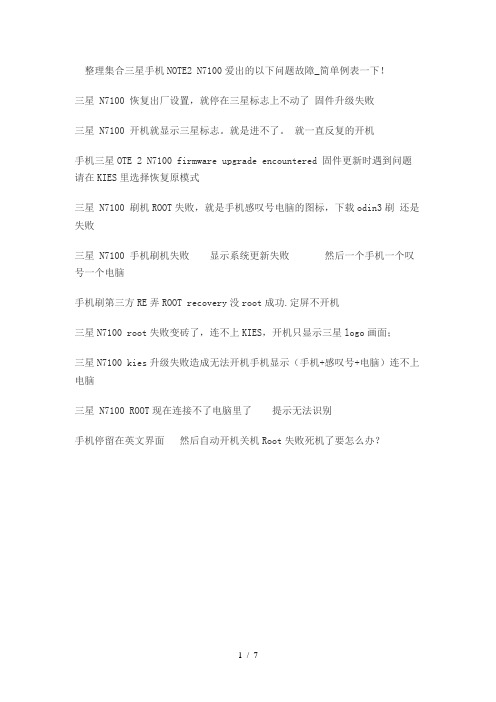
整理集合三星手机NOTE2 N7100爱出的以下问题故障_简单例表一下!三星 N7100 恢复出厂设置,就停在三星标志上不动了固件升级失败三星 N7100 开机就显示三星标志。
就是进不了。
就一直反复的开机手机三星OTE 2 N7100 firmware upgrade encountered 固件更新时遇到问题请在KIES里选择恢复原模式三星 N7100 刷机ROOT失败,就是手机感叹号电脑的图标,下载odin3刷还是失败三星 N7100 手机刷机失败显示系统更新失败然后一个手机一个叹号一个电脑手机刷第三方RE弄ROOT recovery没root成功.定屏不开机三星N7100 root失败变砖了,连不上KIES,开机只显示三星logo画面;三星N7100 kies升级失败造成无法开机手机显示(手机+感叹号+电脑)连不上电脑三星 N7100 ROOT现在连接不了电脑里了提示无法识别手机停留在英文界面然后自动开机关机Root失败死机了要怎么办?1. 1下载三星N7100港欧亚太通用版已测试的手机完整五件套官方固件包+救机软件(不支持美版N7100)百度网盘下载链接: bbb://pan.baiduaaa/s/1dD3XvRr 密码: oou0(复制位置在我的电脑或者浏览器上打开输入密码后点下载下载解压用)然后照步骤一步一步恢复+救机修复NOTE 2 N7100正常官方系统成功解决英文: firmware upgrade encountered an issue.please sel ect recovery mode in kies& try again 及上面所例故障。
解压后如下图2. 2解压完成完整包后操作手机进入三星机器人挖煤的下载模式,关机后,先按着音量减小键+屏幕下方HOME键+电源键不放,等屏幕出现开机LOGO时松开,出现警告Warning!!界面然后再按音量增大键出现downloading..就表示进入挖煤模式了3. 3打开解压后完整的包里面安装USB驱动打开文件夹中的"三星驱动"双击安装。
三星odin教程

三星刷机三步骤:一、解BL锁二、驱动安装三、开始刷机---------------------------------------------------------------------一、解BL锁1-1.详细操作看“三星解锁教程”,手机无BL锁无需查看。
查看BL方法:进入刷机模式(手机完全关机,依次按键【音量下键】+【中间home键】+【电源键】进入警告界面在按“【上键】”进入刷机界面)查看刷机界面左上方是否有CROM_SERVICE:LOCK,那么请看“三星解锁教程”提示:显示CROM SERVICE:UNLOCK 或没有CROM SERVICE:xxx这项,则进行下一步操作。
二、驱动安装2-1.解压“SAMSUNG_USB_Driver_for_Mobile_Phones_V1.5.16.0”双击“SAMSUNG_USB_Driver_for_Mobile_Phones.exe”进行安装。
2-2.全部默认是点击下一步,如需要更改驱动位置可以自行更改。
2-3.安装完成。
三、开始刷机3-1.我们为大家准备了两款系统版本刷机工具:1、WIN7版odin刷机工具(支持WIN8、WIN10)2、XP版odin刷机工具,根据自己的电脑系统版本选择3-2.双击打开“ODIN3”工具,点击“AP”找到“刷机包”文件夹点击.TAR 双击打开3-3.手机完全关机,进入刷机模式:依次按着顺序按键“【音量下键】+【中间home键】+【电源键】”进入警告界面在按“【上键】”进入刷机界面。
(如下图)PS:图片有可能与其它机型挖煤模式图片不一样,但进入刷机模式是一样,按操作进入刷机模式即可。
3-4.插入数据线,点击”Start”开始刷机。
3-4.刷机完成,手机开机。
三星GALAXY note2(N7100)刷机教程详细图文解说

注意刷机有风险本人只在自己的机器上测试,刷机和ROOT带来的一切问题与本人无关三星Note2线刷教程:刷机准备工具:1 三星的KIES(目的是此软件有三星最新产品的驱动,安装完毕后请重启一次电脑)2 odin3刷机工具3 ROM(下载好后如压缩包后缀为.ZIP 请解压出文件,如解压后的文件后缀为.tar.md5 那么请重命名给.md5这个去掉,得到.tar的文件.)三个文件的下载地址在最下面开始三星Note2刷机的步骤:1.备份好手机里的重要资料(切记备份一下重要资料,刷机后双W会丢失手机里的数据)2.手机进入设置-开发者选项-USB调试(勾选上)3.手机关机,同时按住(音量下键+HOME键+电源键)5秒左右,会出现下图样子看到上图后按下音量上键,然后会出现安卓小绿人,如下图这时连接电脑(请把数据线插入电脑主机的后端USB 插孔上,前端USB插孔很有可能供电不足)。
4.在电脑端打开Odin软件,odin软件会识别手机识别成功后会在ID:COM处显示黄色如下图5.选择软件中的PDA ,找到您下载好的ROM(.tar的那个)然后点打开6.选择start(开始)7.电脑端软件左上角出现绿色进度条为刷机中,手机端也会有进度条如下图可以点根烟喝杯水了,出现下图中的PASS即表示刷机完成刷机后会自动开机进入系统,刷机后第一次进入系统时间比较长,(如果15分钟还没进去,强制关机,进入下一步,如果可以直接开机,那么也请您进行下一步,清空手机垃圾缓存)8.手机关机,同时按住(音量上键+HOME键+电源键)5秒左右手机进入3E模式,如下图按音量加减键方向键,移动光标选择wipe data/factory reset,选好后按下手机电源键(开机键)确定,然后会自动返回到刚才界面,接着移动光标选择wipe cache partition,选好后按下手机电源键确定,完成后会再次跳会刚才的3E模式,选择第一项reboot system now 选好后按下电源键确定开机,第8步为清理系统垃圾程序及缓存.至此三星note2线刷完毕!。
三星N7100(GALAXY Note2)刷机教程(odin图文刷机教程)

一、刷机准备工作:
1:确认你的手机能和电脑用数据线正常的连接,手机进入应用程序--开发--打开USB调试
2:下载线刷rom包,点击这里下载,(rom解压密码
是),这里下载的rom是港行的rom,如果你有其它的rom包也行,只要是支持线刷的就行,把线刷包下载下来放到电脑上就行了
3:下载刷机工具包odin,点击这里下载,这个工具包下载下来放到电脑上解压
二:开始刷机:
1:手机先完全的关机,然后同时按住下音量下键+HOME键+电源键,等待3秒,出现英文界面
2:然后再按音量上键,进入界面为绿色机器人,此为刷机模式,也就是大家常说的挖煤模式
3:接着打开上面下载好的odin刷机工具,这个刷机工具是exe格式的,直接双击打开就行了,打开之后软件会自动识别你的手机,识别成功后会在ID:COM处显示黄色,然后选择对应的刷机包文件,下边详细图解(注意:有些odin工具是中文版的,操作都是一样的):
注意:在这里要注意的是,有些rom包解压后,上面(PDA,PHONE,CSC)几项都有的话,都选上,如果没有至少选上PDA,不同的rom有所不同,至少PDA这一项都是是必选的,所以大家不要少选了。
4:一切都选好之后,点击start开始刷机
5:刷完之后,上面会显示绿色的PASS就表示刷入成功了,出现红色的FAIL就表示刷入失败了,失败了就要重新再刷了,或者再换个rom试试。
6:手机重启,第一次开机可能会很慢,情耐心等待:
7:至此线刷完毕。
三星Note2一键root图文教程 三星Note2怎么刷机
三星Note2一键root图文教程三星Note2怎么刷机
/
【安卓网新手教程站】本文提供三星Note2一键root图文教程,详细的介绍了三星
N7100如何使用kingroot获取root权限的图文教程,并提供三星N7100相关刷机软件、刷机工具下载。
更多安卓手机系统刷机教程敬请关注安卓网新手教程站。
一、root前准备
1、确保手机电量不少于30%,驱动没有问题
2、下载解压kingroot PC(附件1)
二、正式开root
1、双击打开“KingRoot.exe”,手机在开机状态下,连接电脑,界面显示“连接正常”后(如无法连接上,请关闭91、等软件),再点“刷新设备”),点击“一键root”
2、整个root过程5分钟内完成,中途手机会重启一次。
进程走完后,你会发现手机里多了一个“R”图标的授权管理,说明root成功!
三、测试root
大家可以通过RE管理器测试能否正常授权。
三星Galaxy Note2 N7100刷机教程
三星Galaxy Note2 N7100刷机教程想要为三星N7100刷机的朋友,在您刷机之前还会看许多刷机方面的知识吧,然而您在网络上搜来搜去看了又看却还是不知道怎样刷机,这只能说您看的那些都是一些没有目的性的浏览信息。
那样只是会浪费您的宝贵时间,如果要一键刷机的话,就请进来观看这篇三星Galaxy Note2 刷机详解吧!第一步:首次刷机,安装设备驱动打开刷机软件连接好手机设备,还需手动打开手机的USB调试。
连接设备软件自动为手机安装驱动。
提示断开手机与电脑的连接时,自己断开手机与电脑的连接,软件程序为您安装手机驱动。
安装驱动后,提示您连接手机设备,插上数据线即可。
安装驱动驱动安装完成第二步:自由选择刷机ROM包进行刷机第一,直接选择软件提供的ROM包,点击一键刷机。
刷机一第二,自己下载好rom包,保存到本地电脑上,然后选择一键刷机。
(三星Galaxy Note2 (N7100)刷机提示:ROM包一定要选择适合自己手机机型,否则会导致刷机失败或者不支持等结果。
)刷机二第三,直接打开ROM市场,按照ROM类型,版本,以及标注的标签进行选择。
(还可以按照最新ROM,最高分ROM,刷机最多ROM进行选择)刷机三第三步:N7100刷机中刷机运行中,要3-5分钟的时间,若网速不好,会花更长时间。
三星N7100刷机教程温馨提示您,在刷机运行过程中,不要对手机做任何操作,否则会出现各种错误导致刷机失败亦或损害自己的手机。
刷机中第四步:三星Galaxy Note2刷机成功刷机成功了,点击完成按钮,关闭完美刷机软件。
待手机开机即可体验新的安卓系统。
刷机成功有了这篇三星Galaxy Note2刷机教程,您就不必再看什么刷机相关知识了,也不必再苦恼如何刷机了。
这是一篇简单的不能再简单的刷机教程解析了,简单的五个步骤。
不妨拿起手机进行三星N7100一键刷机吧!。
三星N7100 GALAXY Note2卡刷第三方ROM教程
三星N7100 GALAXY Note2卡刷第三方ROM教程其实刚才的三星N7100 GALAXY Note2 ROOT教程里小编隐藏了一个不为人知的事实。
但凡有点刷机经验的机友们都知道刷机需要给手机取得ROOT权限和刷入Recovery。
其实那个教程里的PDA文件里已经包含了这两部,所以这里不再赘述,直接告诉大家如何给三星N7100 GALAXY Note2 ROOT刷机。
刷机教程:1、动手前请先确认你的手机已经带有CWM-recovery(前面的教程已经说过)2、刷入Recovery后,请做好备份。
3、下载ROM包后,把XXXXXXXXXXXXXXXXXXXX.zip复制到手机内置存储根目录!(XXXXXXXXXXXX代表你的文件名)4、手机关机按住“音量上+HOME+电源键”数秒后,等设备显示第一屏时松手,出现挖煤界面后按一下电源键进入Recovery刷机模式5、选择 wipe date/factory reset6、在wipe date/factory reset 选项下选择 yes dalete all user data6、继续选择 wipe cache partition7、继续在wipe cache partition 选项下选择 yes wipe cache8、接在再选择 advanced9、选择 wipe Dalvik cache10、在wipe Dalvik cache 选项下选择 yes Dalvik cache11、最后选择 install zip from sdcard12、继续在install zip from sdcard 选项下,选择choose zip from sdcard13、这里选择第2步说到的,你所下载并且复制到内存卡里的ROM包!14、选择“yes - Install XXXXXXXXXXXXXXXXXXXXX.zip (XXXXXXXXXXXX代表你的文件名)15、完成后请重启您的手机文章来源安软市场 /news/854.html。
三星刷机教程
7:开机后即刷机成功,可以恢复数据了。
注:期间出现什么小情况导致刷机失败,没关系,扣电池重来即可
3>选择内核---li大Байду номын сангаас内核(虽然默认是,最好还是再选一次)
4>是否自动优化------打钩
5>是否安装Ad-hoc驱动----随意,不影响自身WIFI(如果不选的话可能导致无法连接笔记本共享的wifi)
6>选择电量包----随意
7>启动器---默认
8>下面三项安装软件包的可选可不选
因为我用 的是三星机器,所以先写这个了,哈哈。
先了解一下几个常用刷机词语,恢复模式:进入方法是,同时按住“音量键上+HOME键+开机键”屏幕闪两下松开即可。
进入recovery后根据提示按音量键移动光标,电源键确认。 刷机模式:同时按住“音量键下+HOME键+开机键”。
首先三星刷机主要有ODIN刷机、恢复模式刷机以及官方KIES(不推荐),还有最近的mobile odin。
CSC:全称Customer Specific Customization,里面是运营商数据,不同ROM对应的区域不一样,所以CSC文件也不相同。
PDA:里面是CODE,就是android本身和所有的软件运行依靠的代码。
PHONE:又称为MODEM,就是基带的意思,是所有通讯模块正常运行的依靠。
操作方法:手机进入恢复模式后,使用音量下键选择wipe data/factory reset,按电源键确认,进入下一页面,出现
-NO
-NO
-NO
-NO
-NO
-NO
- 1、下载文档前请自行甄别文档内容的完整性,平台不提供额外的编辑、内容补充、找答案等附加服务。
- 2、"仅部分预览"的文档,不可在线预览部分如存在完整性等问题,可反馈申请退款(可完整预览的文档不适用该条件!)。
- 3、如文档侵犯您的权益,请联系客服反馈,我们会尽快为您处理(人工客服工作时间:9:00-18:30)。
【教程】三星Galaxy note2 N7100 Odin3刷机文件及相关刷机专业术语解析中英文翻译:Start:开始Reset:重设ID:COM:端口号(一般第一个端口在你手机插上是会高亮的)Re-Partition:重新分区AutoReboot:自动重启(是刷机后自动重启!不是每次正常开机完了自动重启,这不是Odin 造成的!)F.ResetTime:重设工厂时间Flash Lock:固件锁Dump:读取Phone EFS Clear:清除手机EFS文件系统(就是那个/efs文件夹,这个一般不要管,除非你刷机刷到机器提示无法挂载efs目录)Phone Bootloader Update:更新手机的Bootloader(没事千万别选)Control Panel:控制面板PIT:分区映射表BOOTLOADER:引导程序PDA:ROM文件就是这个PHONE:基带CSC:运营商设置FILE[DUMP]:dump文件(一般只有做ROM的才会用这个)常用刷机文件说明1.PIT:分区映射表:PIT其实不是刷到手机中的文件,而是一个奥丁工具用来刷机的配置文件,里面记录的是手机各个分区的信息。
刷机的时候,奥丁依据这个配置将ROM内的分区镜像恢复到指定的分区中。
如果勾选了“重新分区(Re-Partition)”,则依据这个配置重新分配分区。
PIT中指定了各个区的大小,所以不同的PIT只不过代表了分区大小不一样而已。
类似电脑中的一键分区。
2. BOOTLOADER:引导程序。
Bootloader相当于电脑里面的BIOS(基本输入输出系统)。
手机一开机,控制手机的就是Bootloader。
我们通常所说的进入Bootloader,实际上是指进入Bootloader的工程模式,既是刷机模式。
(不常用,基本只使用其它四个文件或者只选择PDA文件刷即可)3.PDA:PDA文件是整个ROM的核心内容,系统。
一般是个tar包,完整的内容包括下面几个文件boot.bin、sbl.bin、param.lfs、zlmage、factoryfs.rfs、rfs。
4.Phone:也叫Modem,管理无线通讯的。
如果发现自己手机上网慢,信号不好可以换刷基带。
5.CSC:一般也是一个tar包,里面包含dbdata.rfs和cache.rfs,运营商数据。
安卓手机刷机知识相关专业术语解释:Q:什么是刷机?A:安卓刷机就是给智能手机重装系统,进行软件升级的操作。
和电脑的道理一样:如果您感觉Windows XP操作系统不好用,就把它重装成Windows 7。
刷机的好处是很多的,可以更新并升级手机系统,可以实现手机的个性化,还可以扩展手机功能。
但是刷机有一定的技术门槛,而且行货手机刷机之后,等于自动放弃了质保(当然,需要质保的时候,你还可以再刷回去)。
正常刷机需要准备匹配的刷机包、手机驱动、手机官方升级辅助软件等,并寻找合适的刷机教程,然后在教程指导下手工操作刷机。
现在有很多例如卓大师(刷机专家)的PC端刷机工具,刷机就变得更加简单:您所有要做的就是将手机连接电脑,然后一键完成。
Q: 什么是ROM?A:ROM就好比电脑装系统时所需的安装盘,刷机就是把ROM“刷”入到手机中,达到更新手机系统的目的。
Q:什么是ROOT?A:ROOT权限是Linux和Unix系统中的超级管理员用户帐户,该帐户拥有整个系统至高无上的权利,所有对象他都可以操作。
ROOT就是获取Android 系统中的最高用户权限,以便执行一些需要高权限才能执行的操作。
刷机和备份还原等操作都需要ROOT 权限。
Q:什么是Recovery?A:Recovery是一个引导系统,独立于正常安卓操作系统之外,类似于Windows系统中的DOS,用来执行某些无法在正常开机状态下运行的操作(比如安装新的ROM包)。
一般手机自带的Recovery功能十分有限,无法备份还原系统,刷机的限制比较大。
刷入一个功能强大的第三方Recovery可以让用户在手机系统操作中获取更多的支持,包括安装任意指定的ROM包、备份还原等。
Q:什么是Wipe?A:Wipe就是指清除手机数据的操作,包括恢复出厂数据(Wipe Data)和清除缓存(Wipe Cache);刷机前,恢复出厂状态并清楚缓存可以防止刷入新ROM后手机系统出现兼容性问题报错,进入手机的Recovery即可手动处理。
Q:什么是Radio?A:Radio可以理解为我们的电脑网卡中的固件(而不是驱动),升级后或许可以提升无线性能(包括电话信号、GPS、WIFI、蓝牙等信号)或改进耗电水平等,某些较新的ROM 也需要升级Radio 后才可使用。
之所以说“或许”可以提升和改进,是因为需要合理搭配ROM 和Radio才可发挥出最好的效果。
Q:什么是S-ON?S-OFF?A:S-OFF 指的是HBOOT(系统的引导层,就好像电脑中的BIOS)中的一种安全标识。
其中“S”表示“Security Lock(安全锁)”,“OFF”就是关闭了的意思,所以“S-OFF”可以理解为关闭了安全锁的工程模式,“S-ON”即安全锁开启的工程模式。
在S-OFF解锁的情况下(即关闭了安全锁),您的手机就可以进行一些更底层的操作,比如用Fastboot刷入Recovery、Radio。
Q:什么是Swap分区?A:Swap分区即交换区,可以有效低提高手机操作系统的整体性能。
Swap空间的作用可简单描述为:当系统的物理内存不够用的时候,就需要将物理内存中的一部分空间释放出来,以供当前运行的程序使用。
那些被释放的空间可能来自一些很长时间没什么操作的程序,这些被释放的空间被临时保存到Swap空间中,等到那些程序要运行时,再从Swap 中恢复保存的数据到内存中。
这样,系统总是在物理内存不够时,才进行Swap交换。
其实,Swap的调整对Linux服务器,特别是Web服务器的性能至关重要。
通过调整Swap,有时可以越过系统性能瓶颈,节省系统升级费用。
Q:什么是镜像包?A:镜像包就是广大玩家制作的底包升级包,通常表现为一个Update.zip文件。
升级包是对底包的扩展和增强,包含一系列的辅助工具和服务,没有中文的底包通过升级包可以实现中文。
当然,很多功能也是通过升级包来实现的。
可以说,在刷新了底包后,配合刷新相应的升级包,这样才形成一个完整系统。
升级包通常通过Recovery工具,从SD卡读取刷入。
Q:什么是基带?A:基带(Baseband):是手机中的一块专门的代码,负责完成移**络中无线信号的解调、解扰、解扩和解码工作。
基带的不同会造成信号效果的不同。
因为各地、各网络实际情况不同,需要大家自己选择适合自己的基带。
Q:什么是OTA?A: OTA(Over-the-Air Technology)空中下载技术. 一种手机等终端应用的“空中下载”技术,利用这种技术用户可以通过下载来修补终端的漏洞或升级某些功能。
Q:什么是金卡?A:金卡也称加密卡,是htc在wm系统的做法延续到GPHONE系统上。
金卡作用可以理解为就是:修复机器系统。
例如:你机器在刷机的时候刷死了,只要能进三色屏。
Gphone 系列是按(返回键+开机)能进入这界面你这个机器就有的救可以用加密卡刷回改机器的销售地点的原版系统,你的机器就能救活了!这样你就不用去换字库ic了!Q:什么是SPLA: SPL,Second Program Loader,实际就是android的bootloader,用来引导系统的,(和pc的BIOS有点类似。
)除了用来加载android 系统外,它还有其他的一些功能,包括恢复模式,Fastboot(刷系统),HBoot。
最终SPL就是用来读写flash rom 的。
除此之外,SPL还会检查要刷的数据文件是否正确。
当前大多数SPL,可以让我们刷写完整的系统rom,但是无法刷写recovery rom和boot image,因为spl会检查recovery 和bootimg的签名。
不过有高人(Haykuro)修改了SPL,移除check功能,这就是Engineering SPL,SPL如此重要,在刷SPL时,要加倍小心。
因为一旦刷坏了SPL,没有专门的设备和技术,是无法恢复spl的。
Q:Cyanogen、CM什么意思A: Cyanogen是国外一位牛人,其制作的CyanogenMod系列Rom比较流行,主要追求的就是速度,CyanogenMod的缩写就是CM,因而我们也常见CM ROM。
Q:adb什么用途?A: adb是Android Debug Bridge的缩写,意为Android系统的调试桥。
通过adb我们可以在Eclipse中方面通过DDMS来调试Android程序,其实这就是用于谷歌Android 系统的debug调试工具。
adb的工作方式比较特殊,采用**Socket TCP5554等端口的方式让IDE和Qemu通讯,默认情况下adb会daemon相关的网络端口,所以当我们运行APK安装器时adb进程就会自动运行。
除了上述的操作功能之外,我们还可以通过adb 管理设备或手机模拟器的状态。
还可以进行很多手机操作,比如刷ROM系统升级、运行shell命令等等。
adb操作相对于比较专业一点,对linux不熟悉的机友,只有通过专业人员写的命令一步一步的操作才可以完成。
Q:Sign (签名)A: Android手机只有签过名的ROM或者应用程序才可以刷到手机中,比如在做汉化软件的时候最后一步就要进行签名。
Q:RSD (刷机平台)A:这个是摩托罗拉专用的一个安全刷机平台,相对命令行的刷机方式更加的安全。
Q:ODIN 三星手机刷机工具A: ODIN是三星手机用来刷机的工具和摩托罗拉的RSD平台差不多。
Odin下载:Odin3_v3.04.zip (468 KB)Odin3_v3.07.rar (396.92 KB)程】note2 root图文教程【新手必看】本教程在N7100\N7108亲测成功,N7102和N719请勿用。
在这里我尽量争取详细描述,争取让大家能一次看懂且操作成功。
已root可以围观或飘过。
准备工作及注意事项:1.电脑一台,xp、windows7系统皆可,win8理论可以但本人没有测试。
2.安装数据线驱动(点击下载SAMSUNG_USB_Driver_for_Mobile_Phones.rar (22.98 MB)),有安装过的此步无视。
3.手机确保电量充足,尽管牛二电池容量大,但尽量还是在30%电量以上操作,有备无患。
勿用劣质数据线,连接时尽量插在机箱后面,已减少发生连接不稳定而造成的一系列问题的可能性。
4.下载一楼的附件并解压备用。
cwm6-root-note2.tar请根据机型对号入座,N7100和N7108不通用,刷错会砖头,但不用担心,刷回来即可。
